添加网络打印机提示无法连接到打印机 解决windows无法连接到共享打印机的常见错误提示
更新时间:2023-11-16 11:50:19作者:jiang
添加网络打印机提示无法连接到打印机,在日常办公中,我们经常会遇到需要打印文件的情况,有时候我们可能会遇到一个令人沮丧的问题,即无法连接到打印机。特别是在使用Windows系统时,这是一个常见的错误提示。当我们尝试连接到共享打印机时,可能会收到一条错误信息,告诉我们无法连接到打印机。我们应该如何解决这个问题呢?本文将针对这一常见错误提示进行分析,并提供解决方法。
具体方法:
1.
首先我们需要使用鼠标右键单击"此电脑"选择“管理"按钮,然后在打开的管理面板点击展开本地用户和组。点击打开用户双击guest账户,如下图所示。
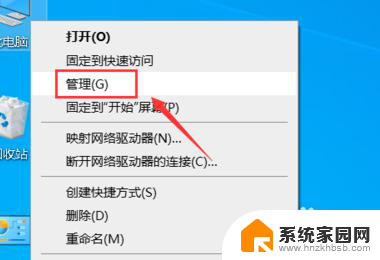
2.
接下来我们需要点击取消"账户已禁用"前面的勾选,并点击"应用"按钮,如下图所示。
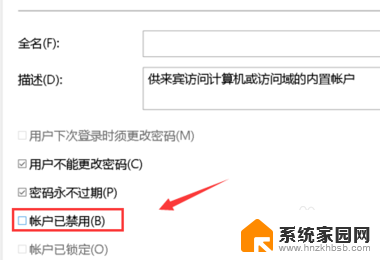
3.
然后我们使用鼠标右键点击"此电脑"菜单,选择"属性"按钮。进入属性面板后点击"控制面板”按钮并进入该页面。
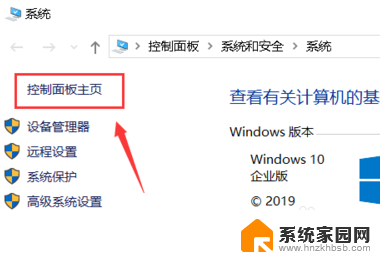
4.
接着在"控制面板"页面中点击"系统与安全"按钮,然后在系统安全界面点击"管理工具"按钮。
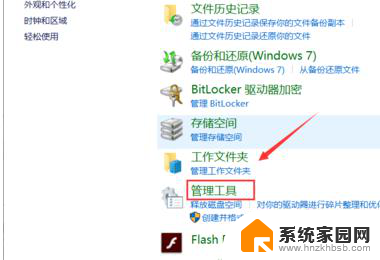
5.
然后点击"本地安全策略"按钮展开本地策略,双击"用户权利指派"进入该页面,
然后点击"添加用户或组"按钮。
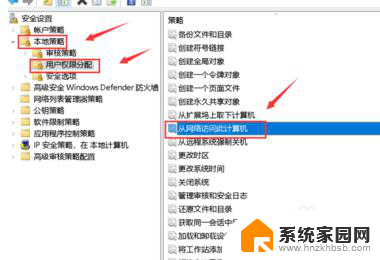
6.
最后输入guest账户,点击确定按钮。将guest账户添加成功后点击应用,打印机就可以成功连接了,如下图所示。
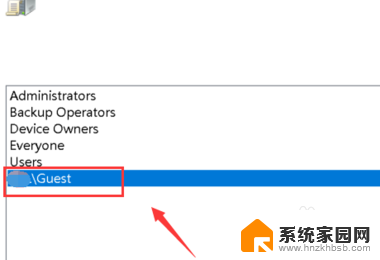
以上就是关于无法连接打印机的网络添加提示的全部内容,如果您遇到了这种情况,可以按照以上方法来解决,希望这些方法对大家有所帮助。
添加网络打印机提示无法连接到打印机 解决windows无法连接到共享打印机的常见错误提示相关教程
- 连接共享打印机时windows无法连接到打印机 解决Windows无法连接到打印机的实用技巧
- 连接到打印机错误0x000003e3 无法连接到打印机错误0x000003e3怎么办
- 打印机显示拒绝访问,无法连接 怎样解决在Windows中连接打印机时出现拒绝访问的错误提示
- 添加打印机输入码无效怎么整 共享打印机连接时提示无效码的解决方法
- 共享打印机连接成功但是打印不了 网络共享打印机添加成功但无法连接
- 打印机无线网络连接不上 网络打印机连接失败的解决方法
- 打印机共享0x0000000a 打印机连接共享出错0x0000000a的解决方法
- 网络共享打印机需要输入密码 如何解决连接共享打印机提示输入用户名和密码的问题
- 电脑打印机共享不了 打印机共享无法连接解决方法
- 连接网络打印机出现用户名和密码 如何解决连接共享打印机提示输入用户名和密码的问题
- 台式电脑连接hdmi 电脑连接显示器的HDMI线怎么插
- 电脑微信怎么在手机上退出登录 手机怎么退出电脑上的微信登录
- 打开检查作业 如何使用微信小程序检查作业
- 电脑突然要求激活windows 如何解决电脑激活Windows问题
- 电脑输入密码提示错误 电脑密码输入正确却提示密码错误
- 电脑哪个键关机 电脑关机的简便方法是什么
电脑教程推荐